Tutti amano la facilità d’uso che da un sistema “Cast” come Chromecast. Permette di vedere direttamente video dal cellulare o dal PC con l’uso della connessione Wifi. Peccato però che se usato dal PC, la qualità video è sempre piuttosto scadente.
Come mai il video è così diverso? Molti se lo sono chiesto: come mai il Chromecast da cellulare è perfetto, ma quando invece viene trasferito dal PC la qualità ne risente pesantemente? A differenza di quel che dicono alcuni, non si tratta d’un interferenza Wifi o d’una connessione povera. Chromecast, attraverso il cellulare, ha una trasmissione senza filtri e perciò non riceve nessun calo di qualità. Chromecast attraverso il PC invece utilizza una codifica, cosa che naturalmente impatta parecchio sulla qualità video in generale. Questo è dovuto da una grande serie di fattori, compreso quello rilevante alla risoluzione del nostro PC o alla differenza Hardware.
Fortunatamente c’è qualche soluzione che possiamo attuare per poter migliorare la qualità video del Casting dal nostro Browser Chrome.
Nota: quel che vi diremo a breve sarà un operazione fatta apposta per modificare il Browser in maniera estensiva. Di regola non crea danni, ma giustamente non si può mai sapere. Procedete perciò con cautela.
- Apriamo il Browser Chrome e digitiamo quest’indirizzo: chrome://flags/#media-remoting
- Verremo portati alle impostazioni avanzate di Chrome. L’impostazione che vediamo sottolineata di giallo è quella che c’interessa: abilitiamola. Anche l’impostazione immediatamente più sotto (ovvero Media Remoting during Cast Tab Mirroring: Encrypted content too) va abilitata. Vedasi immagine seguente:
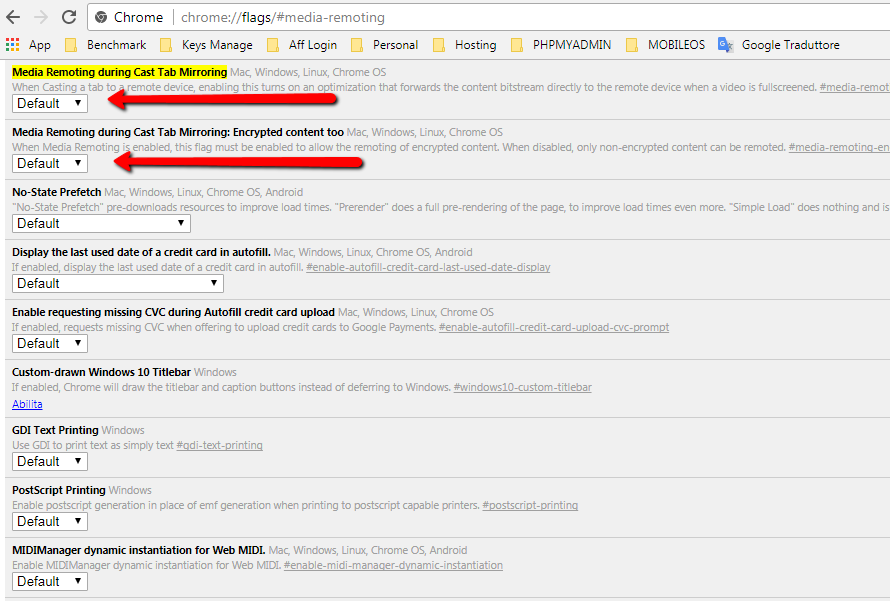
- Una volta effettuate queste modifiche, riavviamo Chrome.
Andiamo pure su un qualsiasi sito che ha un contenuto in alta risoluzione. Apriamo il menù delle impostazioni di Chrome e scegliamo “Trasmetti”.
Come l’operazione avrà inizio correttamente, lo schermo diventerà nero con una scritta che indica che il contenuto sta venendo trasmesso alla TV. Se non appare questa schermata, significa che il sito non supporta il Chromecast avanzato o il sistema lo rigetta: alla fin fine otterrete sempre il Cast “Classico” che avete sempre usato finora.
